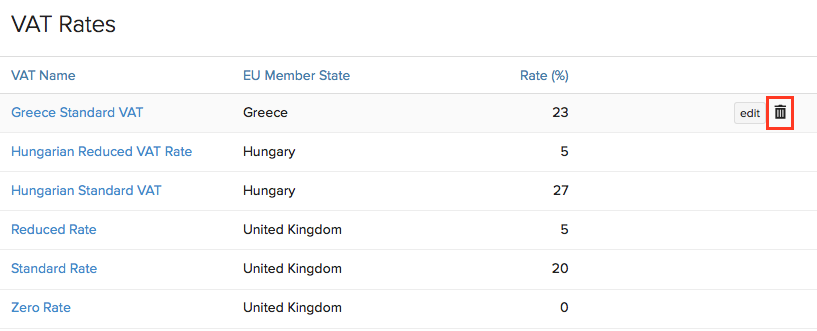Birleşik Krallık’ta, kayıtlı işletmeler tarafından sağlanan mal veya hizmetlere HMRC tarafından Katma Değer Vergisi (KDV) uygulanır. İşletmenizin cirosu 85.000 £’dan fazla ise KDV’ye kaydolmanız zorunludur.
KDV Ayarları
Zoho Kitaplarında KDV’yi Yapılandırma
İşletmeniz KDV’ye kayıtlıysa Zoho Books’ta tüm bilgilerinizi girip KDV’yi ayarlayabileceksiniz. Tüm bilgilerinizi HMRC’den aldığınız KDV Tescil Sertifikasında bulabilirsiniz .
Zoho Kitaplarında KDV’yi yapılandırmak için:
- Ayarlar > KDV > KDV Ayarları’na gidin .
- Kayıtlı bir işletmeyseniz İşletmeniz KDV’ye kayıtlı mı? altında Evet’i seçin .
- HMRC tarafından sağlanan Ülke Kodunu ve 9 haneli KDV Kayıt Numarasını girin .
- KDV Muhasebe Esasınızı seçin . Bu olabilir:
| Tahakkuk esası | KDV, Fatura Tarihine göre hesaplanır. |
|---|---|
| Nakit Esası | KDV, müşterilerinizin size ödeme yaptığı tarihe göre hesaplanır. |
- Başka ülkelerden mal tedarik ediyorsanız veya ithal ediyorsanız Birleşik Krallık dışındaki kişilerle ticareti etkinleştir seçeneğini işaretleyin . Bu seçeneğin etkinleştirilmesi, Zoho Kitaplarındaki Ters Ödeme Mekanizmasını ve Edinme Vergisini yönetir. Daha fazla bilgi edin.
- AB KDV’si Olmayan Kayıtlı Müşterilere yönelik kayıtlı bir dijital hizmet tedarikçisi iseniz İşletmem VAT MOSS’a kayıtlı seçeneğini işaretleyin . Daha fazla bilgi edin.

Sabit Fiyat Planı Ayarlama
KDV’ye tabi cirosu 150.000 £ veya daha az olan (KDV hariç) bazı uygun işletmeler KDV Sabit Oran Programına katılmayı seçebilir . Bu programa kayıtlı işletme sahipleri yalnızca sabit bir KDV oranı öderler.
İşletmeniz Sabit KDV Oranı Programı kapsamında kayıtlıysa:
- KDV için Sabit Oran Planını Kullanseçeneğini işaretleyin .
- İşletme türünüze göre Sabit Oranlı KDV’yi girin .
- Sabit Fiyat Planına yeniden katıldığınız tarihi seçin ve önceden tarihli işlemler için Sabit oran altında kullanılan önceki sabit ücreti girin .
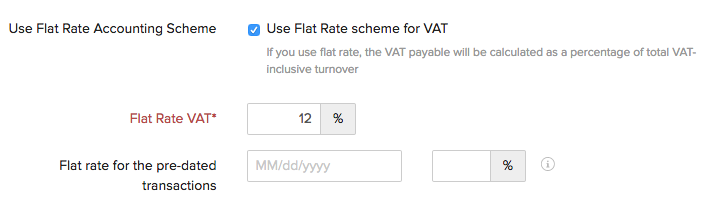
KDV’nin sabit oran şemasına göre normal şekilde nasıl hesaplandığına dair bir örnek:
Diyelim ki her biri 100 £’dan satılan üç ürün var. Her üç üründe de %20 KDV vardır. Bu da vergiler dahil toplam satış değerini 360 £ yapıyor. Yani ödenen KDV şu şekilde olacaktır:
| Şema | Hesaplama |
|---|---|
| Normal KDV | Her biri 100 £ değerinde 3 ürün %20 KDV ile satılır KDV dahil toplam satış değeri: 360 £ KDV: 20 + 20 + 20 = 60 £ |
| Sabit Oranlı KDV | Her biri 100 £ değerinde 3 ürün %20 KDV ile satılır KDV dahil toplam satış değeri: 360 £ Sabit Oran = %14 KDV = 360’ın %14’ü = 50,40 £ |
Not : Sabit oran planını etkinleştirdiyseniz KDV geri talep edilemez.
KDV İade Ayarları
Nisan 2019’dan itibaren Birleşik Krallık’taki tüm işletmelerin tüm mali yıl boyunca muhasebe ve vergi bilgilerine ilişkin dijital kayıtlar tutması zorunludur. KDV beyannamelerinizi doğrudan Zoho Books’tanvermeyi seçebilirsiniz veya vergileri dijital olarak beyan etmekten muafsanız, bunu çevrimdışı yapabilirsiniz .
KDV iadenizi yalnızca HMRC ile MTD’ye kaydolduktan sonra yazılımı kullanarak yapabilirsiniz. Henüz MTD’ye kaydolmadıysanız şimdi kaydolun .
İadelerinizi çevrimiçi olarak dosyalamak için
KDV beyannamelerinizi doğrudan Zoho Books’tan vermeyi tercih ediyorsanız, bunu kendiniz yapabilir veya kuruluşunuz adına KDV beyannamelerini hazırlayacak bir Temsilciye başvurabilirsiniz.
Başlamak:
- Sağ üst köşedeki Ayarlar simgesini tıklayın ve KDV Dosyalama Ayarları’na gidin .
- KDV iadelerimi Zoho Kitapları aracılığıyla HMRC’ye bildirmek istiyorum seçeneğini işaretleyin .
- Kaydet’i tıklayın .
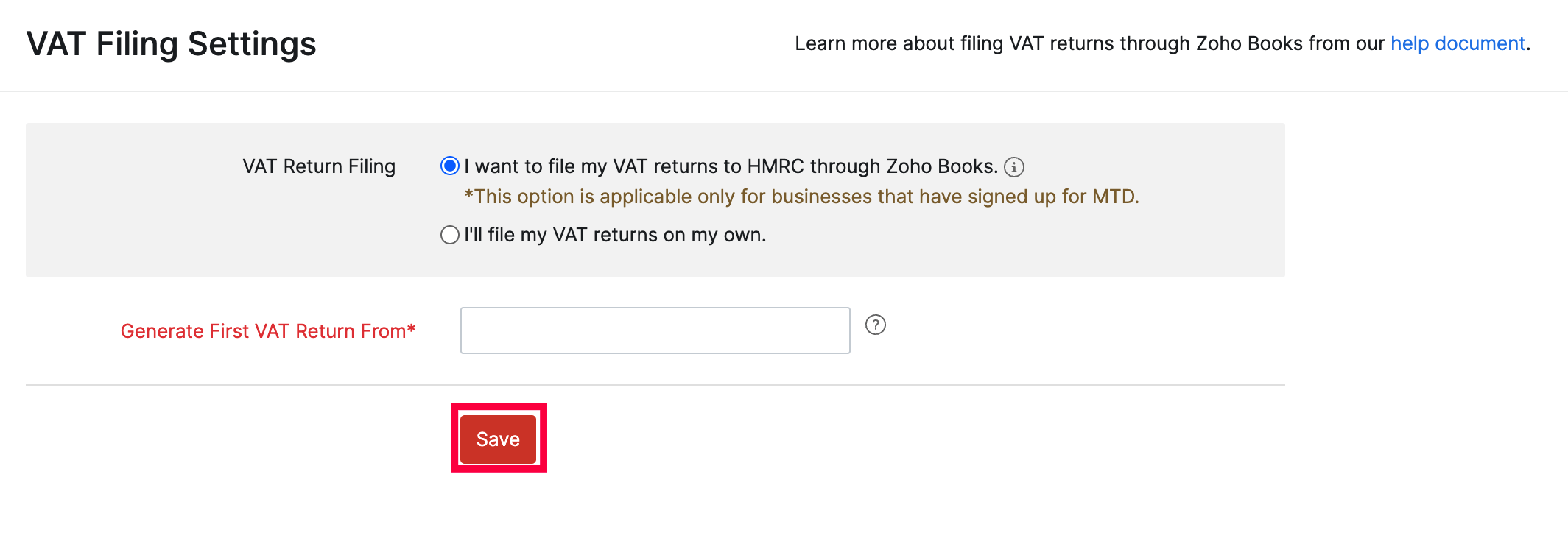
HMRC’de Zoho Kitaplarını Yetkilendirin
KDV iadelerinizi Zoho Books aracılığıyla doldurmaya başlamak için ilk görev, HMRC’deki Zoho Books’u Zoho Books’taki kuruluşun yöneticisi veya kuruluş adına çalışan temsilci olarak yetkilendirmektir.
Zoho Books’u HMRC’de yetkilendirmek için:
- Açılan sayfada listelenen seçenek düğmelerinden Zoho Books’taki rolünüzü seçin.
- Acenteyseniz Acente Kayıt Numaranızı (ARN) girin .
- Şartlar ve koşulları okuyup kabul edin.
- Yetkilendirme işlemine devam etmek için HMRC’nin web sitesine git’i tıklayın veya ayarlarınızı kaydedip daha sonra yetkilendirmek için Kaydet ve Daha Sonra Yetkilendir’i tıklayın.
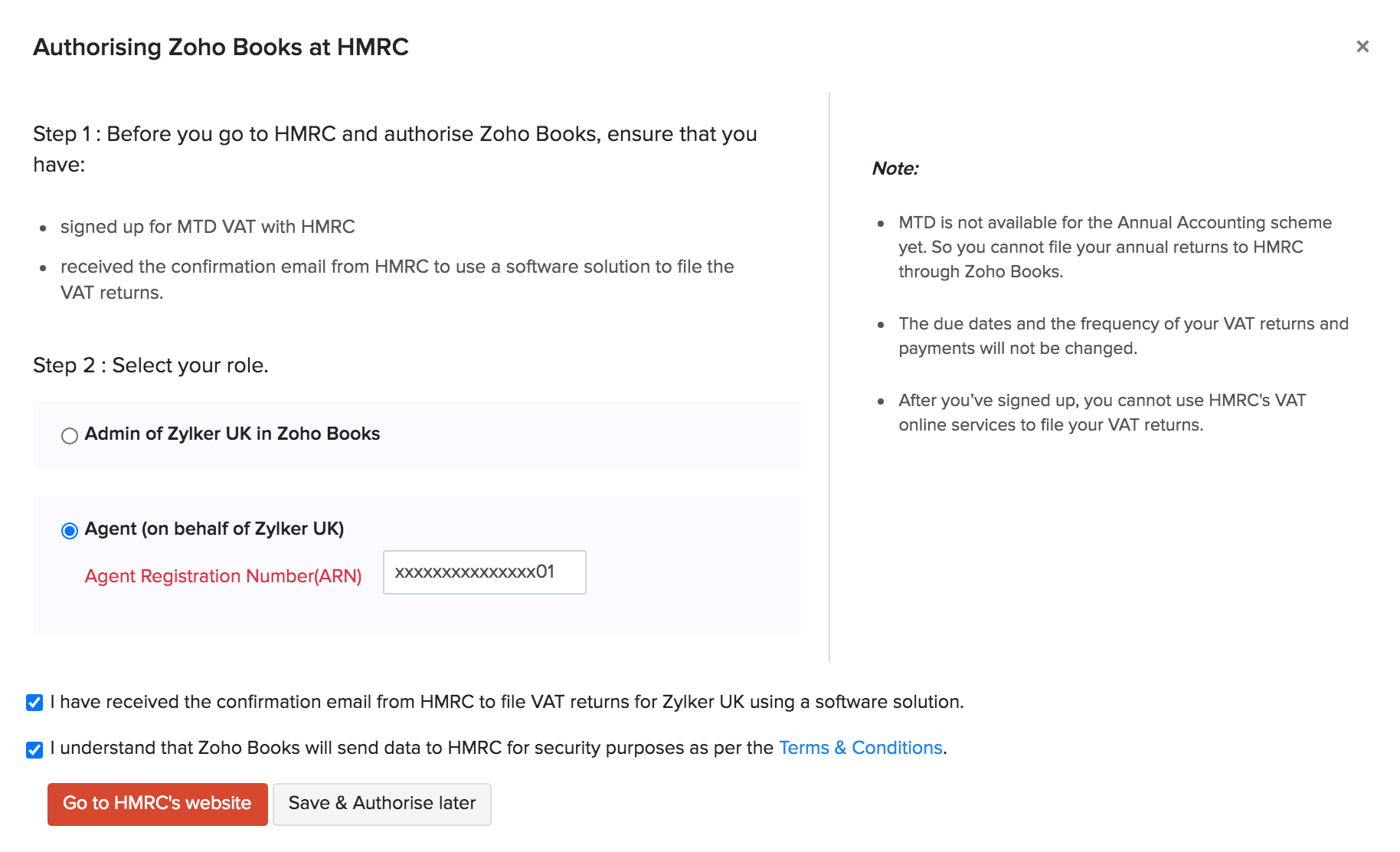
Yetkilendirmenizi tamamlamak için HMRC web sitesine yeniden yönlendirileceksiniz.
- Zoho Books’a izin verme işlemine devam etmek için aşağıdaki ekranda Devam’a tıklayın .
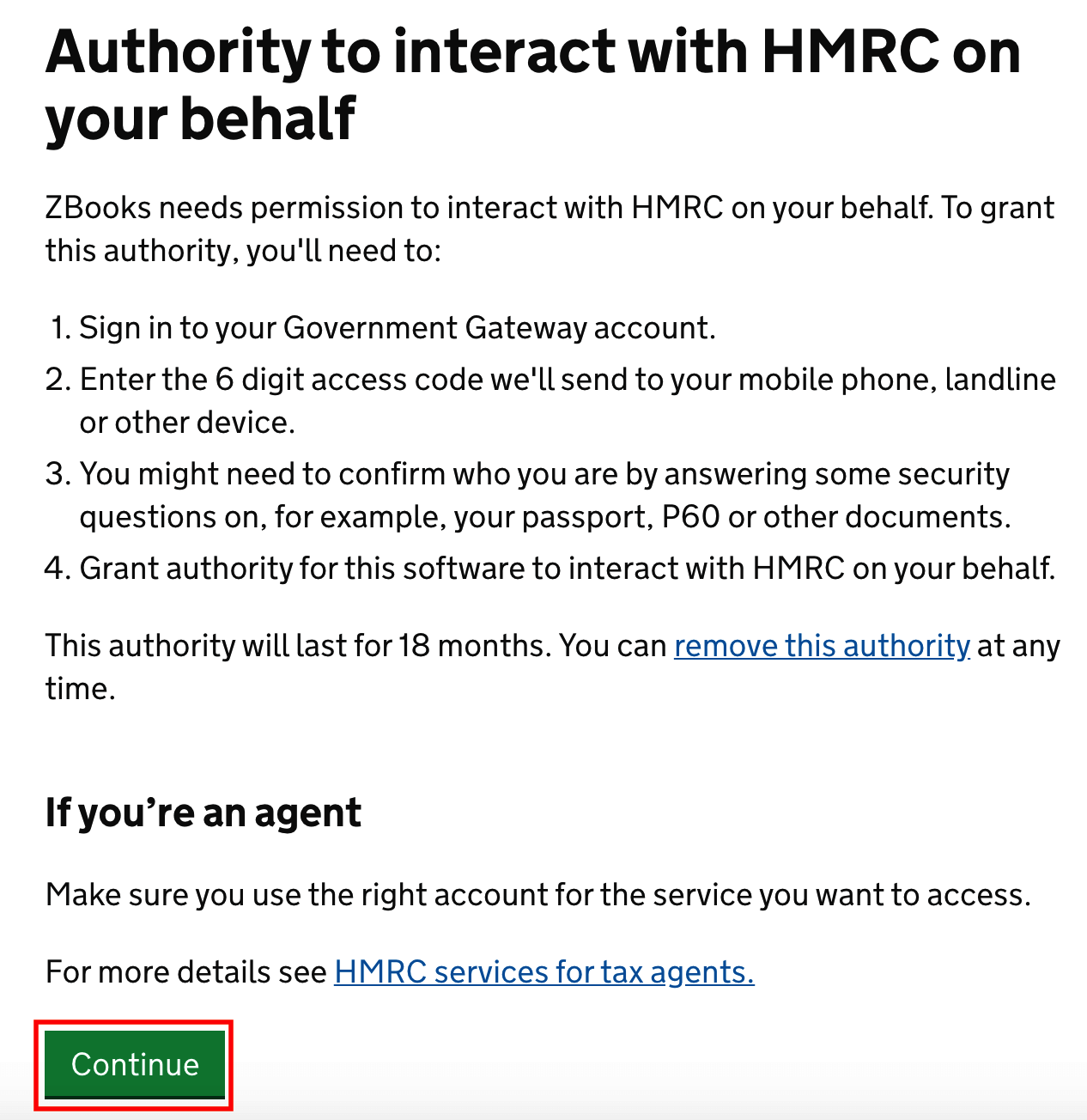
- HMRC Kullanıcı Kimliğinizi ve Parolanızı girin ve Oturum Aç öğesine tıklayın .
- Grant Authority seçeneğine tıklayarak Zoho Books’un sizin adınıza HMRC ile iletişim kurmasına izin verin .
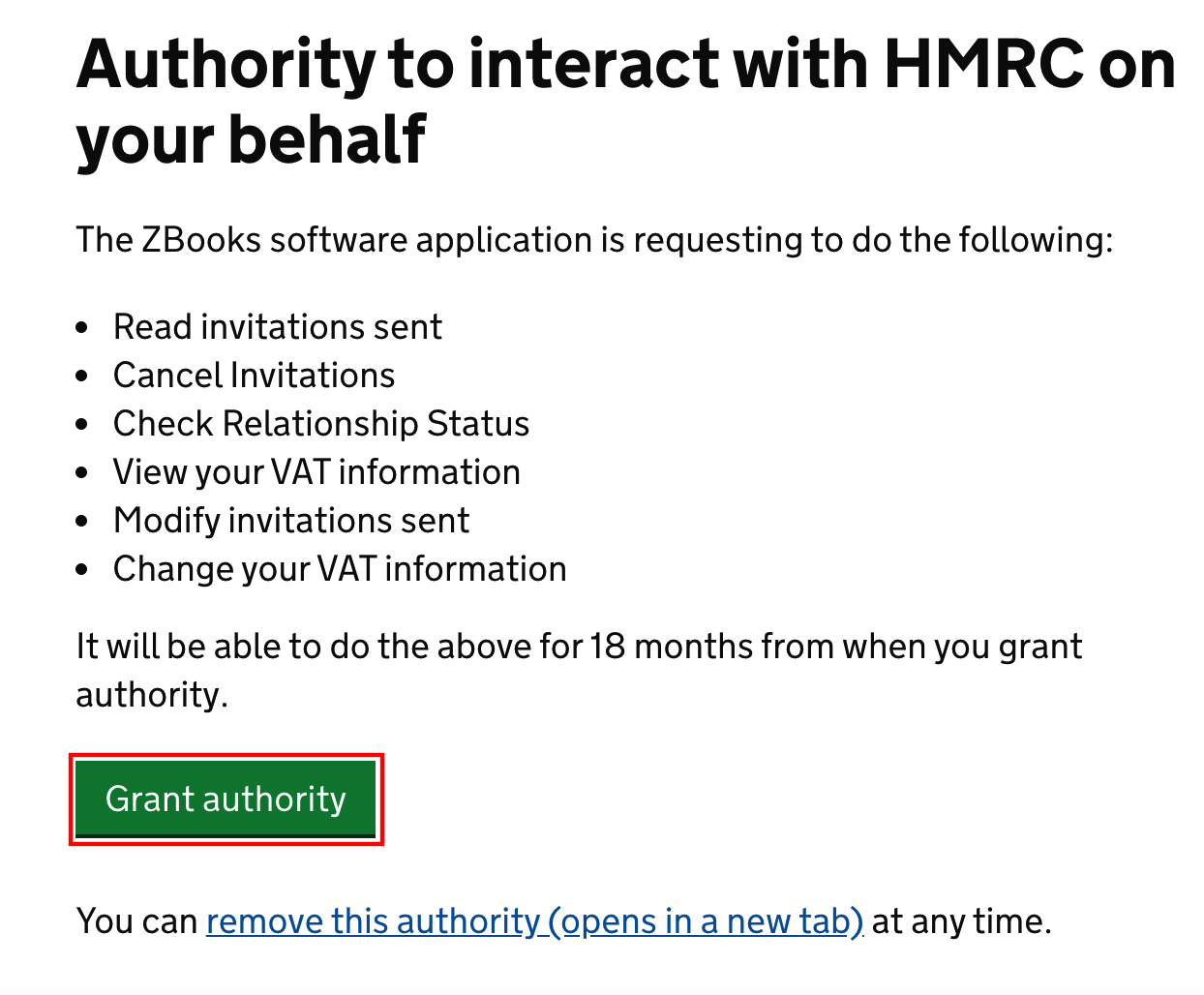
Not: HMRC web sitesinde yetki verdikten sonra Zoho Books ile HMRC arasındaki yetkilendirme süreci tamamlanır.
Daha sonra aşağıdakileri yapabileceğiniz Zoho Books’a yönlendirileceksiniz:
- Yöneticiyseniz Zoho Books’tan KDV beyannamelerini doldurmayabaşlayın .
- Temsilci iseniz Zoho Books’taki yöneticiden KDV beyannamesi vermek için izin isteyin .
KDV Kaydının Silinmesi
Kayıt silme, kuruluşunuzun cirosu 83.000 £’un altındaysa veya kuruluş HMRC(Majestelerinin Gelir ve Gümrük Dairesi) tarafından belirlenen kriterlere göre artık KDV’ye uygun değilse KDV kaydınızı iptal etme işlemidir .
HMRC Portalındaki iptal işlemini tamamladıktan sonra Zoho Books’ta KDV kaydını silebilirsiniz; bu işlemin işlenmesi 3 hafta kadar sürebilir. Bu arada, Zoho Books kuruluşunuzda KDV kaydını silebilirsiniz. İşte nasıl:
- Ayarlar’a gidin ve Vergiler’e gidin .
- Kenar çubuğundan KDV Ayarları’nıseçin .
- Sayfanın sağ üst köşesindeki Kaydı Sildüğmesine tıklayın .
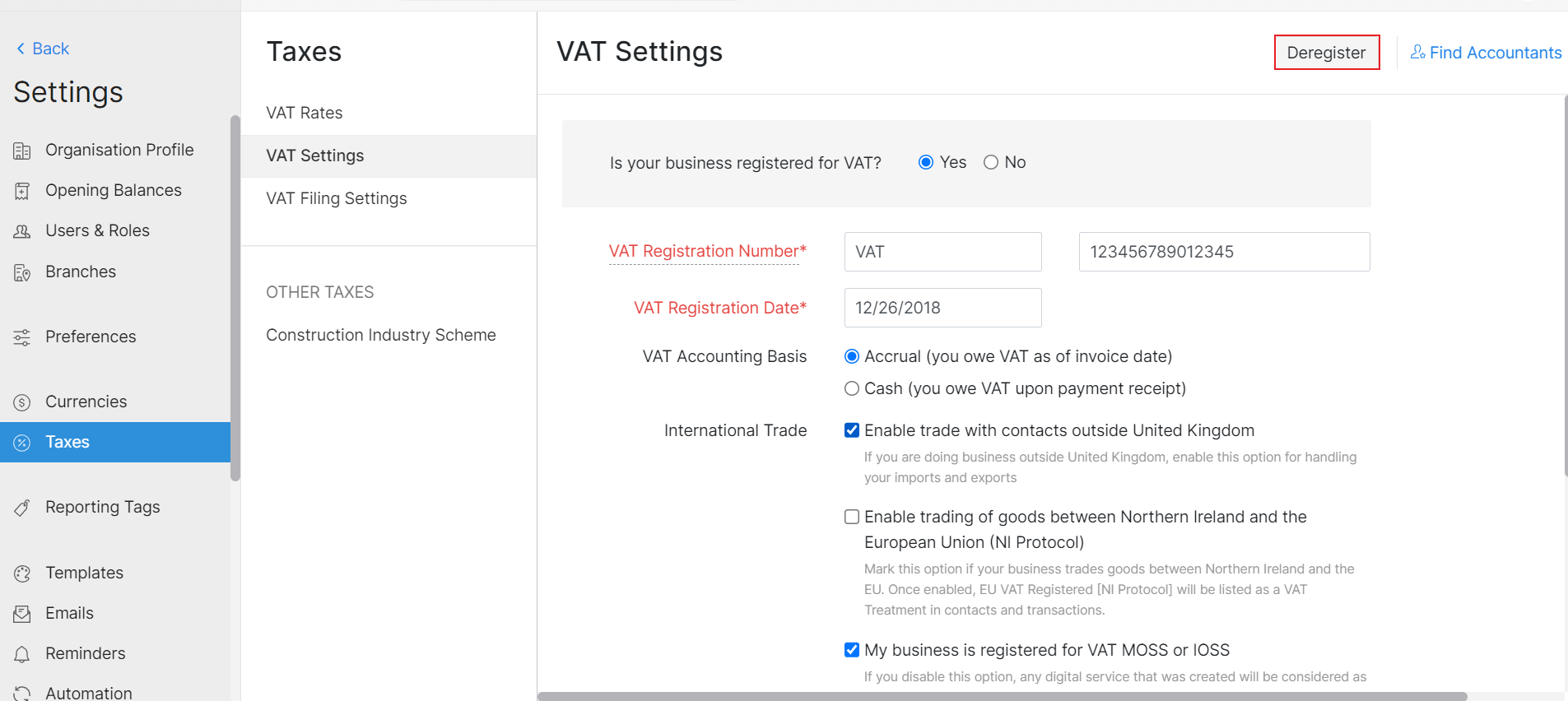
- Sonraki ekranda kaydı silmek istediğiniz KDV Silme Tarihini ayarlayın.
- Kaydı Sil ‘ i tıklayın .
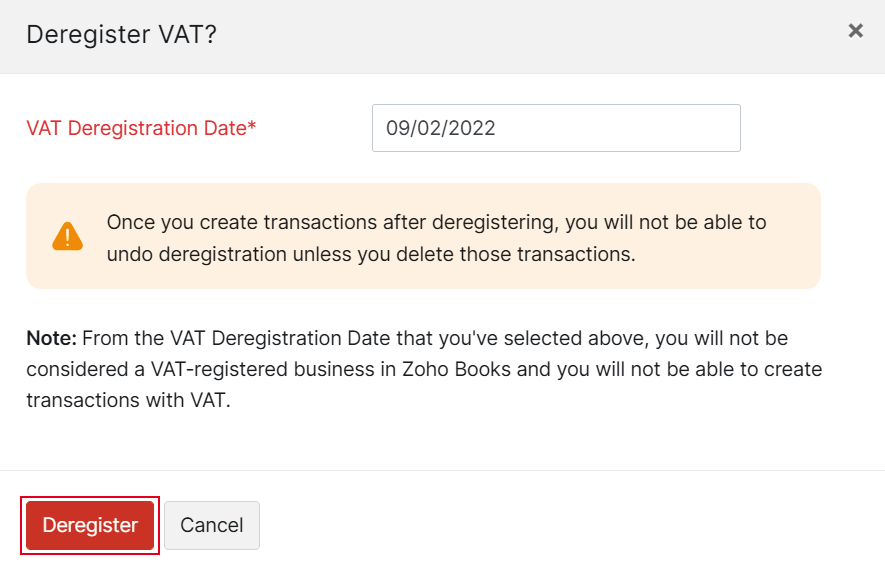
KDV kaydı kaldırıldıktan sonra kuruluşunuz artık KDV’ye kayıtlı bir işletme olarak kabul edilmeyecektir.
Not: Kayıt silme işleminden sonra işlem oluşturduğunuzda kayıt silme işlemini geri alamazsınız. Kayıt silme işlemini geri almak için bu işlemleri silmeniz gerekecektir.
Kayıt silme işlemini geri almak için:
- Ayarlar’a gidin ve Vergiler’e gidin .
- Kenar çubuğundan KDV Ayarları’nıseçin .
- Sayfanın sağ üst köşesindeki Kayıt Silme İşlemini Geri Al düğmesini tıklayın .
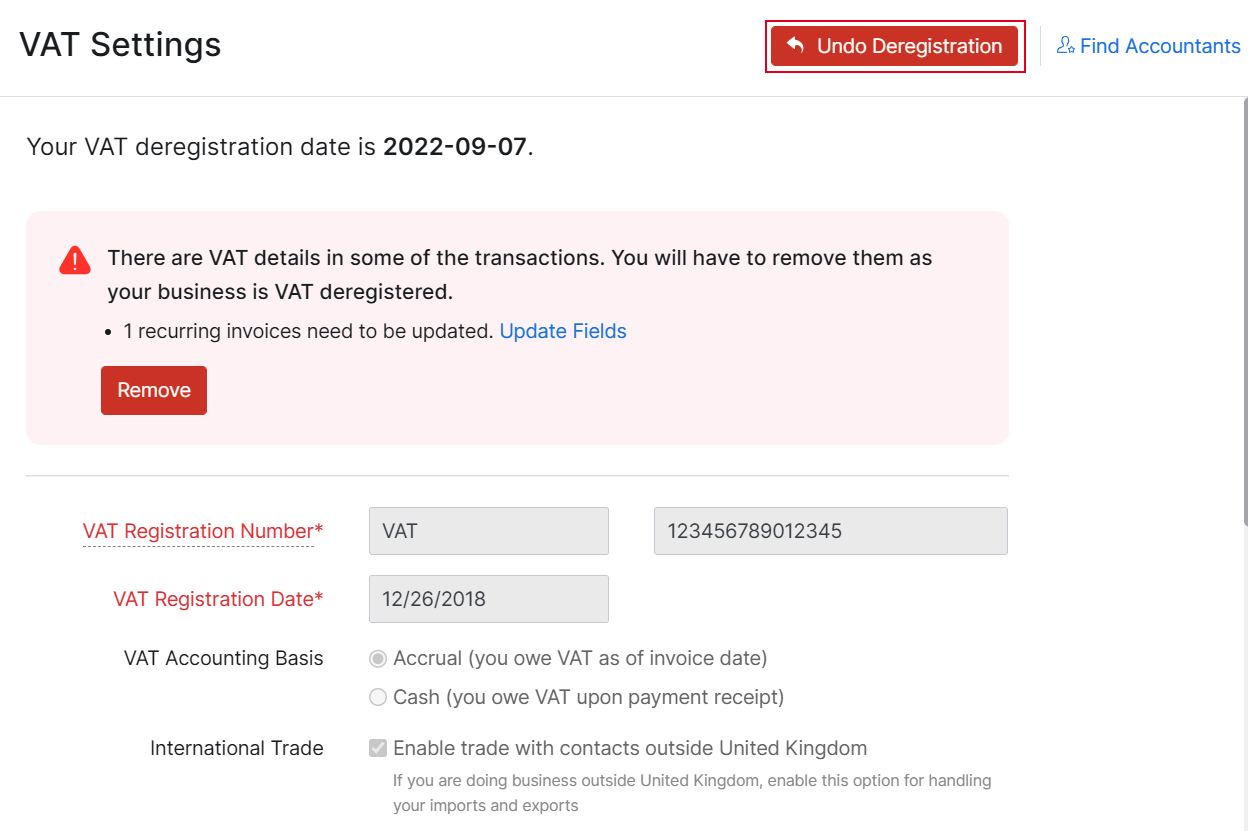
- Açılan pencerede Kaydı Silme İşlemini Geri Al öğesini seçin .
Artık önceki KDV kaydınız Zoho Books’ta eski durumuna getirilecek.
KDV Oranları
Bu bölüm, kuruluşunuzda kullanacağınız tüm KDV Oranlarını görüntülemenize ve yönetmenize olanak tanır. Varsayılan oranların dışında ihtiyaçlarınıza göre yeni oranlar ekleyebilecek, mevcut oranları düzenleyebilecek ve silebileceksiniz.
Yeni KDV Oranı Ekle
Yeni bir KDV oranı oluşturmak veya eklemek için:
- Ayarlar > KDV > KDV Oranları’na gidin .
- +Yeni KDV’yi tıklayın ve görüntülenen açılır pencerede:
- KDV Adını girin .
- KDV Oranı(%) .
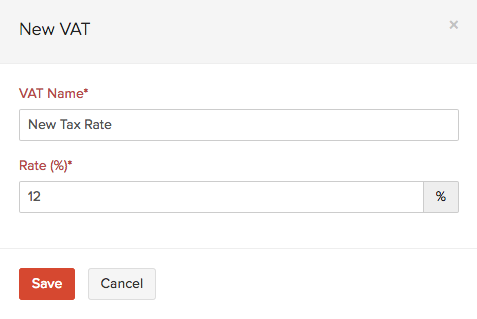
- KDV MOSS’u etkinleştirdiyseniz, iş yaptığınız AB Üye Devletini seçin .
- Kaydet’i tıklayın .
KDV Oranını Düzenle
Mevcut bir KDV oranını düzenlemek için aşağıdaki adımları izleyin:
- Ayarlar > KDV > KDV Oranları’na gidin .
- Mevcut KDV oranlarının üzerine gelin ve Düzenle ‘yi tıklayın .
- Görüntülenen açılır pencerede alanları istediğiniz gibi düzenleyin.
- Kaydet’i tıklayın .
- Bazı işlemlerde belirli bir KDV oranı zaten uygulanmışsa, yeni KDV oranını taslak işlemlerde de güncellemeyi seçebilirsiniz.
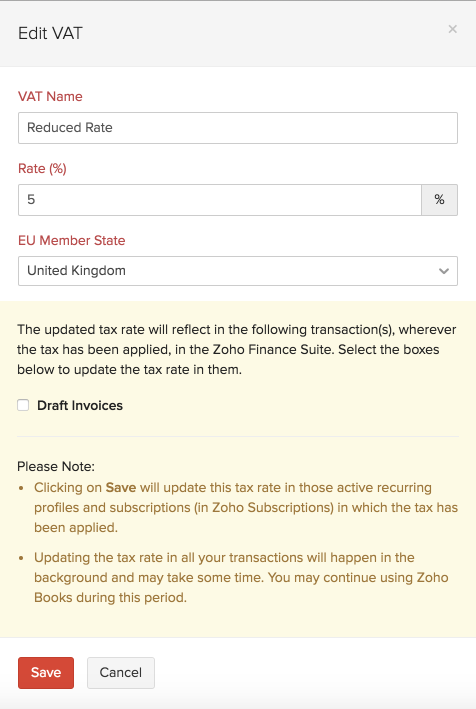
KDV Oranını Sil
Mevcut bir KDV oranını silmek için:
- Ayarlar > KDV > KDV Oranları’na gidin .
- Mevcut KDV oranlarının üzerine gelin ve çöp kutusu simgesini tıklayın.
- Bir vergi oranını silmek için aşağıdaki ekranda Tamam’ı tıklatarak işlemi onaylayın .